word設定首字下沉的方法:先選取要設定的段落,點選插入,再點選首字下沉;然後選擇下沉的行數,設定完成點選確定即可。

本文操作環境:Windows7系統,Microsoft Office Word2010版本,Dell G3電腦。
word設定首字下沉的方法:
步驟一:選取要設定的段落。
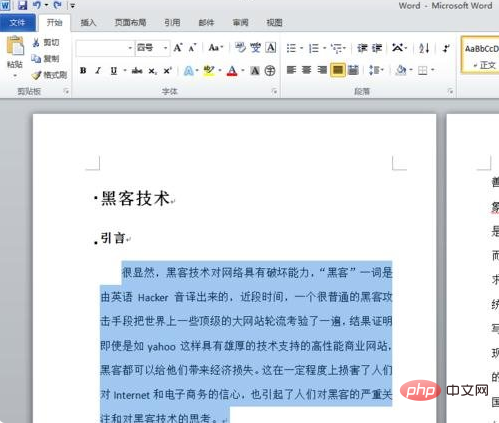
步驟二:點選插入,再點選首字下沉。
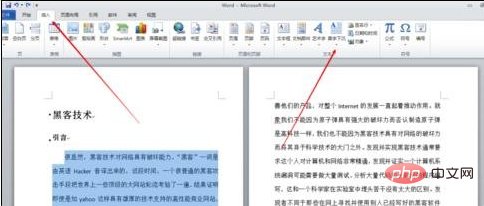
步驟三:點選首字下沉選項。
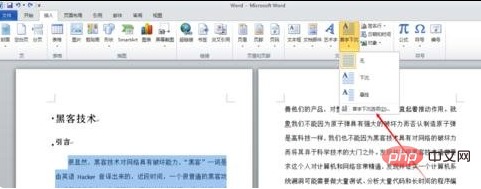
步驟四:可以選擇下沉的行數。設定完成點選確定。
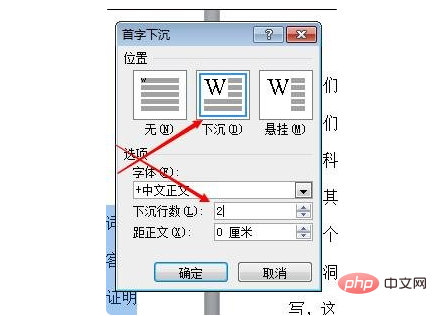
步驟五:也可以選擇懸掛及懸掛行數。
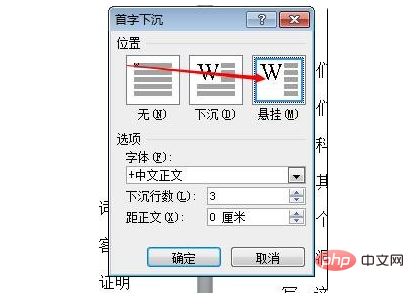
步驟六:設定完成。
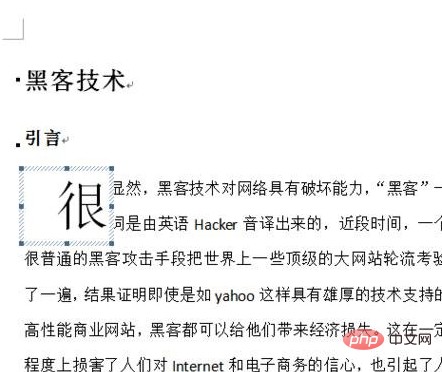
相關學習推薦:word新手入門教學
以上是word如何設定首字下沉的詳細內容。更多資訊請關注PHP中文網其他相關文章!




